MFC-J410
Vanlige spørsmål og feilsøking |
Hvordan fjerner jeg meldingen "Finner ikke" fra skjermen?
Meldingen "Finner ikke" vil dukke opp på skjermen på Brother-maskinen hvis du setter inn en eller flere blekkpatroner for raskt, eller hvis du setter inn en blekkpatron fra en annen leverandør enn Brother, eller en etterfylt blekkpatron, i maskinen. Du kan kontrollere at blekkpatronene er riktig installert ved å følge trinnene nedenfor:
- Brothers multifunksjonsmaskiner er utviklet for å fungere med bestemte typer blekk, og vil fungere med optimal ytelse og pålitelighet når de brukes sammen med ekte, originale Brother-blekkpatroner. Brother kan ikke garantere optimal ytelse og pålitelighet dersom det benyttes andre typer blekk eller blekkpatroner. Brother anbefaler derfor at man ikke bruker annet enn ekte, originale Brother-patroner, og at man unngår å fylle på brukte patroner med blekk fra andre kilder. Dersom det oppstår skader på skriverhodet eller andre deler av denne maskinen som følge av at det brukes produkter som ikke er kompatible med maskinen, vil eventuelle reparasjoner som skyldes dette, ikke dekkes av garantien.
> Klikk her for flere opplysninger om ekte Brother-rekvisita.
- Hvis man fjerner den gule beskyttelseshetten fra en blekkpatron som står på hodet, kan det dannes luftlommer inni patronen. Når man skal fjerne den gule beskyttelseshetten, må man holde patronen med den gule beskyttelseshetten vendt mot siden.
- Det kan også oppstå luftlommer i patronen hvis man fjerner den gule beskyttelseshetten uten å vri på den grønne knotten for å skape lufttrykk i patronen.
- Kontroller at maskinen er slått på, og sett inn blekkpatronene. Dersom maskinen er av, vil den ikke oppdage at det installeres blekkpatroner.
MERK! Bildene nedenfor er fra et representativt produkt og kan se annerledes ut enn din Brother-maskin.
- Åpne blekkpatrondøren.
- Dytt de fire fargede hakene ned og ta blekkpatronene ut av maskinen.
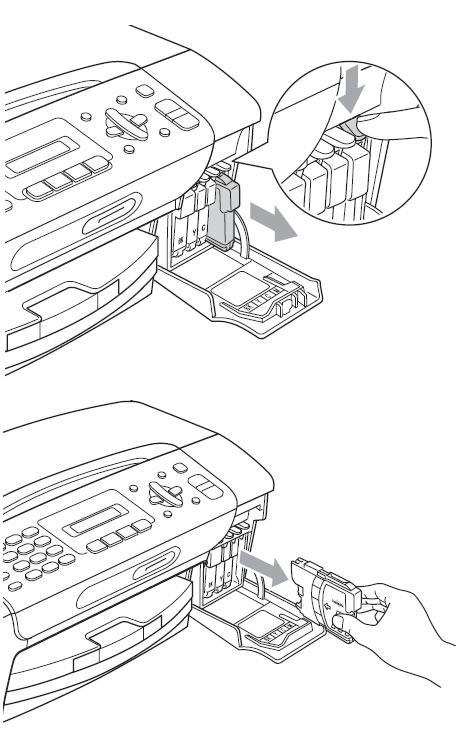
- Hver farge har sin egen posisjon, noe som vises ved at fargene på patronene samsvarer med fargene på hakene. Sett en og en blekkpatron inn igjen. Sett inn patronene sakte i retningen til pilen på etiketten, inntil de fester seg (hør etter klikkelyden). Fortsett med neste blekkpatron.
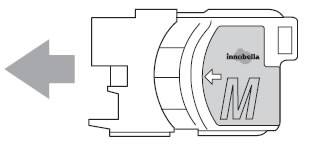
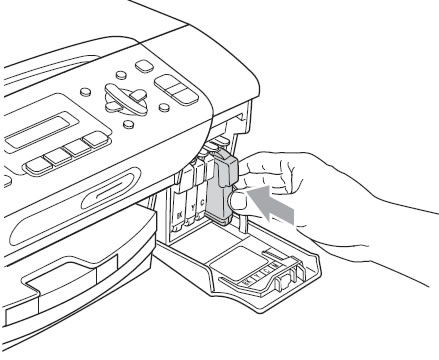
- Etter at du har satt inn alle de fire patronene, kan du lukke blekkpatrondekslet.
- Dersom du har satt inn igjen en blekkpatron, vil LCD-skjermen kanskje spørre om den var helt ny, for eksempel slik: Skiftet du sort? Velg Ja for hver nye patron du setter inn. Dersom blekkpatronen du satte inn, ikke er helt ny, må du velge Nei.
Dersom du blander fargene ved å installere en blekkpatron i feil posisjon, må du rense skriverhodet gjentatte ganger etter at du har byttet om på patronene igjen.
Straks du har åpnet en blekkpatron, må du installere den i maskinen og bruke den opp innen seks måneder etter installasjonen. Uåpnede blekkpatroner må brukes før utløpsdatoen som står trykt på patronpakken.
